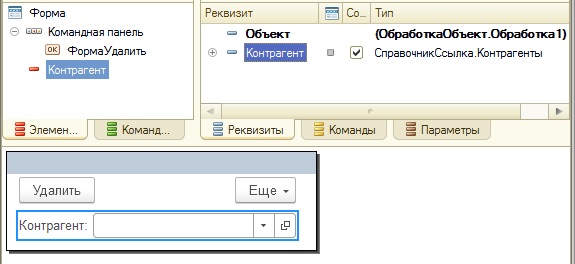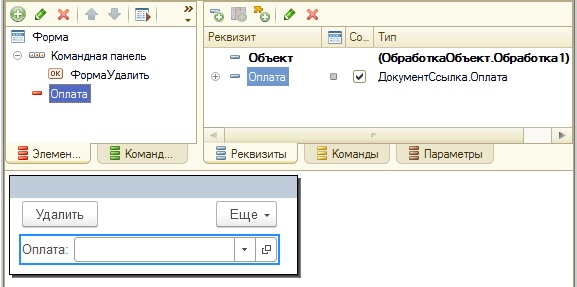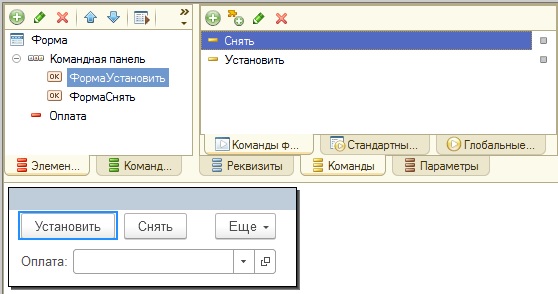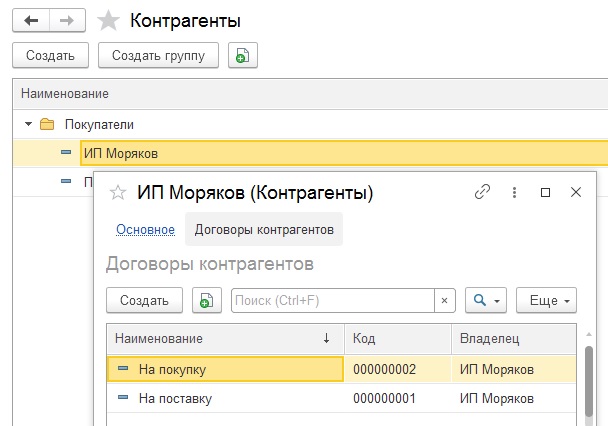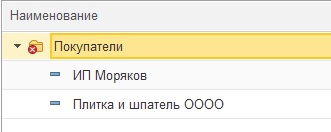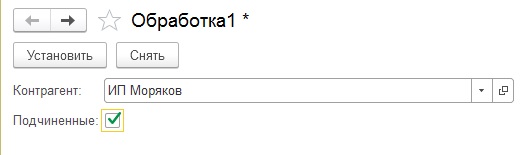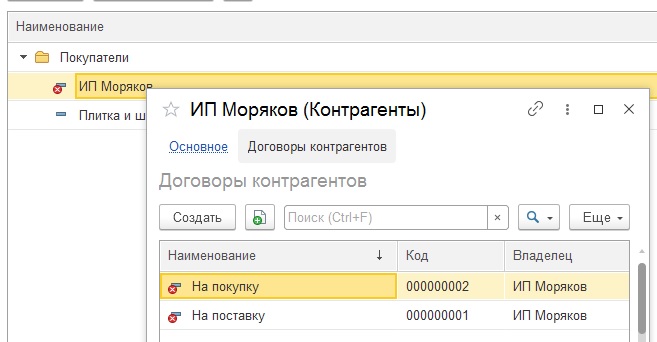как программно очистить элемент формы
Программирование в 1С для всех
В предыдущей статье мы узнали, как настраивать и конфигурировать табличные части объектов 1С 8.3. В этой статье мы изучим некоторые вопросы программной работы с табличными частями 1С.
Заполнение табличной части 1С 8.3
Очень часто встречается задача заполнить табличную часть какими-нибудь значениями, например результатом выполнения запроса. Для демонстрации реализуем пример, в котором выполняется заполнение табличной части. Сделаем небольшую учебную задачу: будем заполнять табличную часть документа всей номенклатурой, которая не помечена на удаление. Количество при этом будет равно 1. Для заполнения табличной части документа нам необходимо работать с одноименной таблицей реквизита Объект, который является основным реквизитом управляемой формы.
Поскольку по условиям задачи, необходимо отобрать всю не помеченную на удаление номенклатуру, то оптимально это сделать при помощи запроса, в котором я буду получать все не помеченные элементы справочника номенклатура. Я создал команду, при выполнении которой будет заполняться табличная часть, и разместил её на форме.
Исполнение команды будет выполняться в серверном контексте, поскольку объект Запрос не работает в клиентском контексте на тонком клиенте.
При обходе запроса, я использую метод Добавить табличной части объекта (вообще это метод объекта, который имеет тип ДанныйФормыКоллекция, именно в этот тип преобразуется табличная часть документа-объекта, при создании на сервере). Данный метод является функцией, которая создаёт и возвращает новую строку.
Обратите внимание, поскольку при обходе запроса и заполнения новой строки, я использую метод ЗаполнитьЗначенияСвойств, то поля в запросе должны называться так же, как и поля табличной части.
Очистка табличной части документа 1С 8.3
Если мы реализуем данный код, то он будет не совсем корректен: каждый раз при выполнении этого кода будут добавляться новые строки, а вполне возможно, что пользователю старые строки не нужны. Поэтому, будем очищать имеющиеся строки, перед добавлением новых строк. Для этого воспользуемся методом Очистить объекта СписокТоваров, который имеет тип ДанныйФормыКоллекция.
После выполнения этого метода вся табличная часть будет очищена.
Текущая строка табличной части 1С 8.3
В процессе работы может возникнуть необходимость отработать текущую строку табличной части, т.е. ту строку, которая в данный момент выделена.
Например, может возникать ситуация, что мы редактируем какое-нибудь поле текущей строки таблицы на форме, и нам нужно, чтобы было пересчитано другое поле (или несколько полей) этой текущей строки. Например, мы изменяем цену (или количество) нашей табличной части, и необходимо, чтобы сумма автоматически была пересчитана.
Для решения данной задачи нужно воспользоваться свойством ТекущиеДанные элемента с типом ТаблицаФормы, который соответствует нужной табличной части. Свойство ТекущиеДанные возвращает значение полей текущей строки.
Для того, чтобы отработать изменение текущего поля цены, создадим обработчик события ПриИзменении этого поля.
В этом обработчике напишем код, который будет пересчитывать значения полей текущей строки табличной части.
Ещё пример: я создал команду, которая должна увеличивать количество в текущий строке табличной части в два раза и пересчитывать сумму. Эта команда размещена в командной панели таблицы и имеет следующий код:
Теперь доработаем этот пример: после увеличения текущей строки будем сдвигать текущую строку на строку вниз. Для этого допишем предыдущий код:
В этом коде мы получаем идентификатор текущий строки при помощи свойства таблицы управляемой формы ТекущаяСтрока, и если мы не выходим за приделы таблицы, то сдвигаем нашу текущую строку на один шаг вниз.
Также при помощи текущей строки можно находить аналогичную строку в соответствующей табличной части основного реквизита формы Объект, которую также можно изменять (строка на форме тоже изменится автоматически). Мы ранее сделали пересчет суммы при изменении цены, теперь сделаем пересчет суммы при изменении количества, но напрямую через реквизит Объект.
В этом коде мы используем метод НайтиПоИдентификатору переменной Объект.СписокТоваров, которая имеет типа ДанныйФормыКоллекция, этот метод получает элемент коллекции по указанному идентификатору. Если этот элемент найден, то мы можем с ними работать, причем данные на форме изменяться автоматически.
Обход табличной части 1С
Часто возникают задачи обойти табличную часть и изменить какие-либо значения в столбцах. В предыдущих примерах мы изменяли текущую стоку таблицы, теперь реализуем пример, когда нужно изменить все строки. В этом случае нет необходимости обращаться к элементам формы, можно работать напрямую с основным реквизитом Объект.
Остальные статьи по теме конфигурирования в 1С:
Более подробно и основательно конфигурирование в 1С дается в моей книге:
Изучайте программирование в 1С в месте с моей книги «Программировать в 1С за 11 шагов»
О том как разрабатывать под управляемым приложением 1С, читайте в книге Книга «Основы разработки в 1С: Такси»
Отличное пособие по разработке в управляемом приложении 1С, как для начинающих разработчиков, так и для опытных программистов.
Промо-код на скидку в 15% — 48PVXHeYu
Работа с табличной частью объектов в 1С
Табличные части существуют у многих объектов в 1С:
Табличные части позволяют хранить неограниченное количество структурированной информации, принадлежащей одному объекту.
Рассмотрим некоторые приемы работы с табличными частями.
Как обойти табличную часть
Для обхода табличной части можно использовать цикл Для каждого
Для каждого Строка из ТабличнаяЧасть Цикл
На каждой итерации в переменную Строка передается очередная строка табличной части. Значения реквизитов строки можно получить выражением Строка.ИмяРеквизита.
Как получить и обойти выделенные строки табличной части
Для вывода информации из табличной части объекта служит элемент формы Табличное поле. Для включения возможности выделения нескольких строк на табличном поле нужно установить значение Множественный у его свойства Режим выделения.
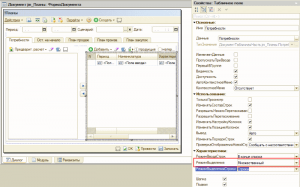
Для того чтобы обойти выделенные строки используется цикл Для каждого:
Для каждого Строка из ВыделенныеСтроки Цикл
Как программно выделить строки табличной части (табличного поля) и снять выделение
Чтобы программно снять выделение строк табличного поля:
Чтобы программно выделить все строки табличного поля:
Как очистить табличную часть
Как получить текущую строку табличной части
Текущая строка — это срока, в которой у пользователя в данный момент находится курсор. Чтобы ее получить, нужно обратиться к элементу управления на форме, который связан с табличной частью.
Для обычных форм код будет выглядеть так:
Для управляемых форм:
Как добавить новую строку в табличную часть
Добавление новой строки в конец табличной части:
Добавление новой строки в любое место табличной части (последующие строки будут сдвинуты):
Как программно заполнить реквизиты строки табличной части
Если нужно программно заполнить реквизиты строки табличной части, которую добавляет пользователь, необходимо использовать обработчик события табличной части ПриНачалеРедактирования.
Создаваемая обработчиком процедура имеет три параметра:
Рассмотрим пример. Допустим, нам нужно заполнить реквизит табличной части СчетУчета, в случае, когда добавляется новая строка. При редактировании существующей строки изменять счет учета не нужно.
//Если пользователь редактирует существующую строку, то ничего не делаем
Если НЕ НоваяСтрока Тогда
Возврат ;
КонецЕсли ;
Работа с табличной частью объектов в 1С : 13 комментариев
Приветствую!
Только начал изучать 1С.
Кое что уже знаю, но мало и опыта практически ноль.
Создал свою конфигурацию, пока только для тестов.
В данной конфигурации есть документ, назовем его «Заявка».
В данной заявке, есть табличная часть, в которой есть реквизит «Стоимость».
Получается, что таких документов много и мне нужно сложить все реквизиты «Стоимость» из всех документов «Заявка».
Вопрос.
Как мне это сделать?
Предполагаю, что нужно использовать функцию с экспортом, в которой будет цикл «Для Каждого ……»
Но как это оформить, пока не могу понять…
Сделать это можно по-разному. Цикл Для каждого, на мой взгляд, не очень подходящий вариант, т.к. будет работать слишком долго. Да и надо еще где-то список документов брать.
Я бы порекомендовал сделать запрос к табличной части документа (именно к табличной части, а не к документу). Выбрать там ваш столбец Стоимость и другие столбцы, если нужно. И применить функцию СУММА к этому столбцу. Подробнее и с примерами смотрите в статье Группировки в запросах 1С http://chel1c.ru/querry_group/
Спасибо!
Буду пробовать.
А может это подойдет?
Табличная часть (Tabular section)
Итог (Total)
Синтаксис:
Тип: Число; Строка.
Индекс либо имя колонки, по которой подсчитывается итог.
Возвращаемое значение:
Тип: Число; Неопределено.
Суммирует значения всех строк в указанной колонке.
Если в колонке установлен тип и он единственный, то при суммировании будет предприниматься попытка преобразования значения к типу Число.
Если колонке не присвоены типы, то в процессе суммирования будут принимать участие только значения, имеющие тип Число, значения других типов будут игнорироваться.
Если в колонке несколько типов и среди них есть тип Число, то в процессе суммирования будут принимать участие только значения, имеющие тип Число, значения других типов будут игнорироваться.
Если в колонке несколько типов и среди них нет типа Число, то результатом будет значение Неопределено.
Сервер, толстый клиент, внешнее соединение.
Пример:
Это подошло бы, если бы нужно было суммировать колонку в одном документе. А Юрию нужно суммировать колонку Стоимость всех документов.
Добрый день!
Достаточно ли будет обратиться в модуле формы к текущей строке табличной части или в модуле менеджера тоже нужно будет что-то прописать?
Не совсем понял, о чем конкретно вопрос.
Если о том, как получать и работать с текущей строкой табличной части, то в модуле менеджера ничего писать не нужно.
//Создаём новую коллекцию печатных форм
КоллекцияПечатныхФорм = УправлениеПечатьюКлиент.НоваяКоллекцияПечатныхФорм(«ПечатьЭтикеток»);
//Добавляем в коллекцию сформированный табличный документ
КоллекцияПечатныхФорм[0].ТабличныйДокумент = ТабДокумент;
//Устанавливаем параметры печати (при необходимости)
КоллекцияПечатныхФорм[0].Экземпляров = 1;
КоллекцияПечатныхФорм[0].СинонимМакета = «ПечатьЭтикеток»; //Так будет выглядеть имя файла при сохранении в файл из формы «Печать документов»
//Вывод через стандартную процедуру БСП
УправлениеПечатьюКлиент.ПечатьДокументов(КоллекцияПечатныхФорм, Неопределено, Неопределено);КонецПроцедуры
ТабДокумент.АвтоМасштаб = истина ;
ТабДокумент.ОтображатьСетку = Ложь;
ТабДокумент.ТолькоПросмотр = Истина;
ТабДокумент.ОтображатьЗаголовки = Ложь;
Макет = ДокСсылка.ПолучитьОбъект().ПолучитьМакет(«Этикетка»);
Для каждого Стр Из ДокСсылка.Картриджи Цикл
//Если Лев(Стр.СерийныйНомер,2) «30» Тогда
// Продолжить;
//КонецЕсли;
ОбластьМакета = Макет.ПолучитьОбласть(«ШПК»);
ЧтоТо = Стр.СерийныйНомер;
ПервыйМодуль.ВывестиШтрихкодДокументаВОбластьМакета(ВнешняяКомпонента,ОбластьМакета,ЧтоТо) ;
ОбластьМакета.Параметры.Клиент = ДокСсылка.Партнер;
ОбластьМакета.Параметры.Орг = «СК ПОТОК тел.78-06-78»;//Константы.пмОрганизацияДляСервиса.Получить();
ОбластьМакета.Параметры.КЖ = СокрЛП(Стр.Картридж.Артикул);
ОбластьМакета.Параметры.СерийныйНомер = Стр.СерийныйНомер;
ТабДокумент.Вывести(ОбластьМакета);
ТабДокумент.ВывестиГоризонтальныйРазделительСтраниц();
КонецЦикла;
Информацию о выделенных строках вы можете получить только в модуле формы документа, причем, если мне не изменяет память, это должна быть клиентская процедура. По ссылке на документ выделенные строки получить нельзя.
Да, логика такая. Только учтите, что таблица значений не передается с клиента на сервер.
Выделенный строки табличного поля на форме — это массив строк. Надо попробовать, передастся ли он. Если да, хорошо. Если нет — надо думать, как его передать.
Доброго времени суток!
Создаю обработку на обычных формах, в которой имеется несколько Табличных частей. Они в свою очередь находят отображение в Форме обработки. И если данные первых 3, меня после закрытия Формы, не интересуют, то данные последней хотелось-бы использовать в дальнейшем, пока открыта обработка. В настоящее время при закрытии Формы Табличные части очищаются. В дальнейшем, в новом сеансе работы с обработкой эти данные не нужны. Насколько я понимаю Функции сохранения Данных Табличной части обработки не существует. Табличную часть в обработке решил использовать из-за возможности сохранить структуру Данных. Как мне сохранить эти данные для использования в других окнах?
Может у Вас есть видео по данному вопросу?
Программирование в 1С для всех
Из этой статьи вы узнаете, как в удалить в 1С объект при помощи программного кода, а также как поставить пометку на удаление.
В предыдущей статье, я рассказывал, как интерактивно удалить в 1С объект, и что для этого нужно настроить в правах конфигурации:
Программное удаление справочника в 1С
Для того чтобы программно удалить экземпляр справочника в 1С, необходимо воспользоваться методом Удалить объекта справочника. Для демонстрации разберу пример: разместим на форме обработки реквизит с ссылкой на справочник Контрагенты.
И при выполнении команды формы обработки, будем удалять этот экземпляр справочника.
В этом коде удаление экземпляра справочника я производил в серверном контексте. Сначала при помощи метода ПолучитьОбъект() из ссылки был получен экземпляр объекта справочника, а потом этот экземпляр удален при помощи метода Удалить(). В реквизит Контрагент управляемой формы я записал пустую ссылку, чтобы отображение ссылки удаленного объекта не вводило в заблуждение.
Замечу, что программное удаление произошло при таких правах на объект.
Право «Интерактивное удаление» снято, то есть мы не можем непосредственно удалять экземпляр этого объекта, но мы можем удалить его программно (благодаря установленному праву Удалить).
Замечу, что при программном удалении объекта контроль ссылочной целостности не происходит! Поэтом не следует злоупотреблять этой возможностью!
Программное удаление документа в 1С
Документ программным способом удаляется также, как и справочник: нужно воспользоваться методом Удалить() экземпляра объекта документа. Например, на форме этой обработки я размещу реквизит с ссылкой на документ.
А при выполнении команды документ будет удаляться.
Как и в случае справочника, программное удаление документа стало возможным благодаря установленному праву «Удалить».
Пометка на удаление программно в 1С
Для того, чтобы программно пометить на удаление объект необходимо воспользоваться методом объекта УстановитьПометкуУдаления.
Для документов он имеет следующий синтаксис: УстановитьПометкуУдаления( ), где параметр ПометкаУдаления имеет тип булево.
Если — Истина, то пометка будет установлена, если Ложь – пометка будет снята.
Переделаем предыдущий пример: на форме разместим две команды.
Одна команда будет устанавливать пометку на удаление у документа в реквизите, вторая снимать.
В этом коде, в процедуре УстановитьНаСервере() мы устанавливаем пометку на удаление, передав в метод УстановитьПометкуУдаления параметр Истина, а в процедуре СнятьНаСервере() снимаем пометку, передав Ложь.
Для объектов справочников метод УстановитьПометкуУдаления имеет следующий синтаксис:
Параметр ВключаяПодчиненные имеет тип Булево, и если установлено Истина, то будут помечены на удаление подчиненные элементы (если справочник иерархический), а также все объекты подчиненного справочника (если есть).
В обработчиках команд будем устанавливать и снимать пометку на удаление.
У справочника Контрагенты включим иерархию.
И также сделаем подчиненный справочник.
Если мы установим пометку для группы с флажком подчиненные.
То будет помечена группа и все входящие в неё объекты.
А без установленного флага Подчиненные будет помечена только группа.
Тоже самое с объектами из подчиненного справочника. При установленном флаге Подчиненные.
Будет помечен на удаление и сам элемент справочника, и объекты подчиненного ему справочника.
А иначе, будет помечен только сам элемент.
Более подробно и основательно начальные вопросы программирования в 1С есть вы можете изучить в
Книга «Программировать в 1С за 11 шагов»
Изучайте программирование в 1С в месте с моей книгой «Программировать в 1С за 11 шагов»
Книга написана понятным и простым языком — для новичка.
О том как разрабатывать под управляемым приложением 1С, читайте в книге Книга «Основы разработки в 1С: Такси»
Отличное пособие по разработке в управляемом приложении 1С, как для начинающих разработчиков, так и для опытных программистов.
Промо-код на скидку в 15% — 48PVXHeYu
Эти книги, плюс книга по программированию оперативного учета имеются в едином комплекте: комплект книг по разработке в 1С.
Только для читателей моего блога,
промо-код на скидку в 300 рублей на весь комплект: blog
Если Вам понравился этот урок, был полезен или помог решить какую-нибудь проблему, то Вы можете поддержать мой проект, перечислив любую сумму.
можно оплатить вручную:
Яндекс.Деньги — 410012882996301
Web Money — R955262494655
Пройтись в цикле по элементам формы и кого родитель = Элементы.ФормаКоманднаяПанель, т.е. относятся элемент к данной командной панели. Сделать рекурсию, и получить вложенности. И уже выбирать, что нужно спрятать, что нет – прятать видимость.
.
МассивПодчин = новый Массив; // можно дерево сделать
ПолучитьВсеПодчин(Элементы.ФормаКоманднаяПанель, МассивПодчин)
.
Процедура ПолучитьВсеПодчин(Родитель, МассивЭлементов)
Для Каждого Элем из Элементы Цикл
Если Элем.Родитель = Родитель тогда
МассивЭлементов.Добавить(Элем);
ПолучитьВсеПодчин(Элем, МассивЭлементов);
КонецЕсли;
КонецЦикла;
КонецПроцедуры;
(17) разные вариант могут быть. к примеру, вы знаете кнопки которые надо оставить точный перечень, точно знаете их наименование. создать их список, и если получаемые кнопки не в списке, то скрываете видимость. т.е. не создаете массив, а пряма в процедуре, если полученный элемент не в списке, то прячете его видимость.
—
СписокНужных= новый Список; // добавляете элементы, группы если подменю к пример целое надо оставить(т.е. не надо все элементы подменю перечислять)
.
ПолучитьВсеПодчин(Элементы.ФормаКоманднаяПанель, СписокНужных)
.
Процедура ПолучитьВсеПодчин(Родитель, СписокНужных)
Для Каждого Элем из Элементы Цикл
Если Элем.Родитель = Родитель тогда
Если СписокНужных.НайтиПоЗначению(Элем) = Неопределено тогда
Элем.видимость = Ложь;
Иначе
ПолучитьВсеПодчин(Элем, МассивЭлементов);
КонецЕсли;
КонецЕсли;
КонецЦикла;
(19) не знаю я без отладки писала выше, на обработке вот попробовала все ок.. как вариант может не все виды элементов можно спрятать, можно виды эти пропустить прописать, а можно прще, через попытку сделать)
СписокНужных = новый СписокЗначений;
ПолучитьВсеПодчин(ЭтаФорма, СписокНужных);
&НаСервере
Процедура ПолучитьВсеПодчин(Родитель, СписокНужных)
Для Каждого Элем из Элементы Цикл
Если Элем.Родитель = Родитель тогда
Если СписокНужных.НайтиПоЗначению(Элем) = Неопределено тогда
Попытка
Элем.видимость = Ложь;
Исключение
КонецПопытки;
Иначе
ПолучитьВсеПодчин(Элем, СписокНужных);
КонецЕсли;
КонецЕсли;
КонецЦикла;
1с удалить элемент формы
Удаляет элемент структуры с указанным идентификатором
Синтаксис
Метод Удалить() имеет следующий синтаксис:
А также альтернативный англоязычный синтаксис:
Параметры
Описание параметров метода Удалить() :
| Имя параметра | Тип | Описание |
|---|---|---|
| Ключ | Строка | Ключ (идентификатор) удаляемого элемента. |
| Жирным шрифтом выделены обязательные параметры | ||
Описание
Метод Удалить() удаляет элемент структуры с указанным ключом (идентификатором)
Доступность
Тонкий клиент, веб-клиент, мобильный клиент, сервер, толстый клиент, внешнее соединение, мобильное приложение(клиент), мобильное приложение(сервер).
Пример использования
Пример кода с использованием метода Удалить() :
Платформа 1С:Предприятие позволяет программно добавлять и изменять элементы управляемой формы. Разберемся для чего это может потребоваться.
Программная модификация формы может потребоваться в нескольких случаях:
В управляемой форме можно программно добавить, изменить и удалить:
Все указанные операции возможны только на сервере.
Программное изменение формы имеет ограничения:
Изменение команд формы
Коллекция Команды доступна как на клиенте, так и на сервере. Изменять коллекцию (методы Добавить () и Удалить () ) можно только на сервере. Искать и получать количество элементов (методы Найти () и Количество () ) можно как на клиенте, так и на сервере.
Изменение реквизитов формы
Внимание!
Процесс изменения состава реквизитов является достаточно ресурсоемким. Фактически выполняется пересоздание формы. В связи с этим работа с реквизитами формы выполняется в пакетном режиме.
Создадим новый реквизит формы с именем Покупатель:
// Изменения состава реквизитов
ИзменитьРеквизиты ( ДобавляемыеРеквизиты );
Изменение элементов формы
Рассмотрим несколько наиболее распространенных на практике примеров работы с командами, реквизитами и элементами формы.
Добавление команды и связанной с ней кнопки:
Добавление реквизита и связанного с ним поля ввода:
Назначение элементу формы обработчика события:
&НаКлиенте
Процедура Подключаемый_ПокупательПриИзменении ( Элемент )
// Действия события
КонецПроцедуры
Внимание!
Внимание!
Скачать обработку с примерами программного поиска и изменения реквизитов, команд и элементов управляемой формы можно ЗДЕСЬ.
Остались вопросы?
Спросите в комментариях к статье.
2015-10-01
Программное заполнение (удаление) элементов формы реквизит типа таблица значений, аналог СоздатьКолонки () в обычном интерфейсе.
Программное заполнение элементов формы реквизит типа таблица значений, аналог СоздатьКолонки () в обычном интерфейсе.
Программное удаление элементов формы реквизит типа таблица значений